ではまず QGIS をダウンロードしましょう。
尚、私のコンピュータはWindowsXPで動いていますので、その他のOS等で正常にインストールできるかどうかは定かではありませんし、サポートもできませんので悪しからず。(QGIS自体はいろいろなOSに対応しているようです。)
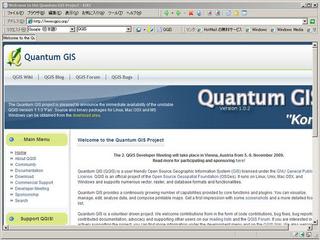
http://www.qgis.org/ このページのダウンロードからQGISをダウンロードします。左のメニューから Download → Stable Software で開くページの 1.0.2 Stable WindowsStandalone をダウンロードします。場合によってはエラーで起動しないこともありますので同じ項目の中の Note:より後ろにある MSVC もダウンロードしておいてください。
ダウンロードしたファイル名
QGIS-1.0.2.0-setuo.exe QGISプログラムインストーラ
vcredist_x86.exe MSVC
ダウンロードが終了しましたら早速QGISをインストールします。
インストーラを起動してウィザードに沿ってインストールしてください。
インストール後デスクトップ上のショートカットから起動しますが、起動時に下のようなエラーメッセージが出る場合は MSVC もインストールします。

インストール後、プログラムを再起動しますとさらにこんなメッセージが。
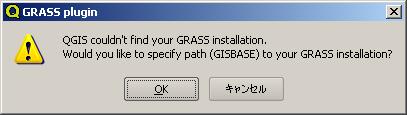
"OK" ボタンを押して、
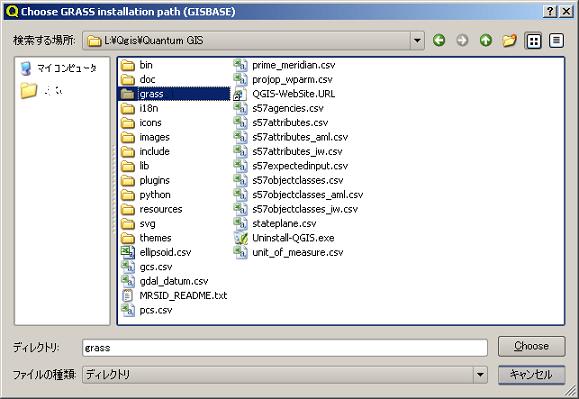
grass というフォルダを選択し、"choose" ボタンを押せば起動します。尚、この処理をパスしても起動しますが、以後起動のたびにこのメッセージが表示されます。ただ今回は Grass(別の無料GIS)の機能は使用しませんので問題は無いと思います。
さて、それでは基盤地図情報を読み込んで見ましょう。
アイコン左から9番目、青い十字の下に地球のようなものがあるボタンを押します。(Add WMS Layer)
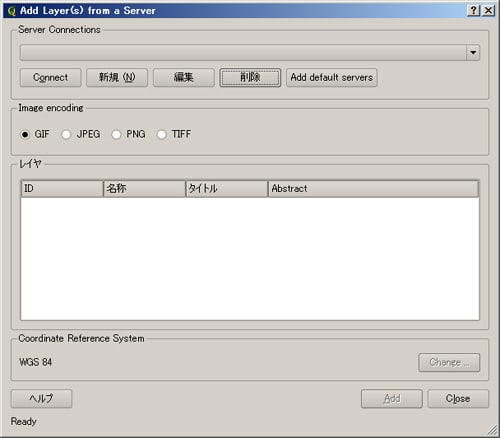
上の図に示す窓が出てきますので 新規 ボタンを押します。
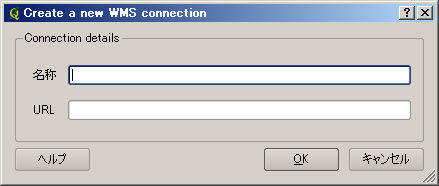
名称に 基盤地図情報 (何でもかまいません。自分で判りやすい名前をつけてください。)
URLに http://www.finds.jp/ws/kiban25000wms.cgi?
と入力し、"OK" ボタンを押します。
一番上のテキストボックスに先ほど入力した名前が表示されているはず。表示されていればその下の左側 "Connect" を押してみてください。
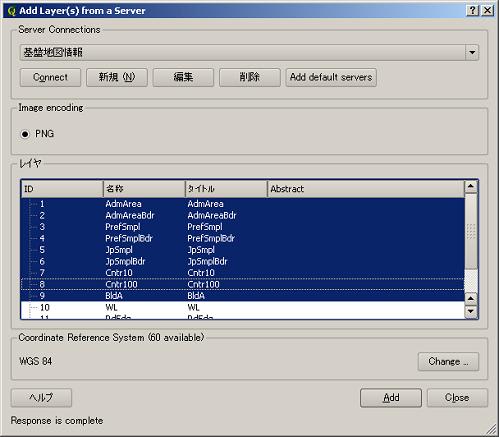
レイヤ の中に利用可能なレイヤが表示されますので、とりあえず全部選択して一番下、右から2番目の "Add" ボタンを押します。
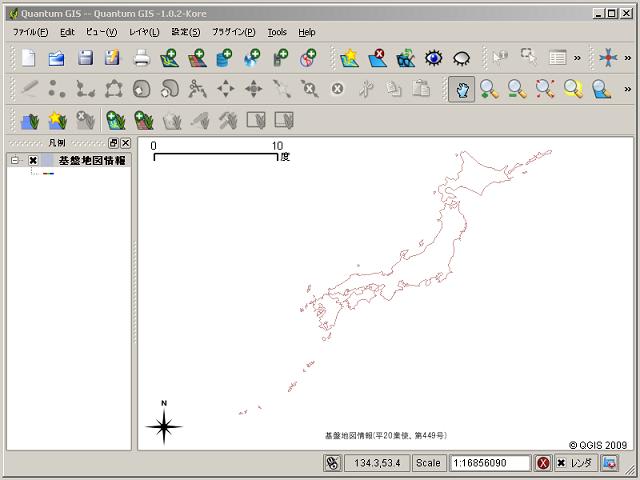
日本地図が表示されました。これでQGISを使って日本全国の1:25,000の地図が見ることができるようになります。
GUIに慣れるためにも拡大縮小のアイコンなどを触ってみて日本各地を眺めてみてください。
次回はGISには重要な意味を持つ座標系について書きたいと思います。できれば国土交通省のオルソ画像まで行きたいです。
尚、私のコンピュータはWindowsXPで動いていますので、その他のOS等で正常にインストールできるかどうかは定かではありませんし、サポートもできませんので悪しからず。(QGIS自体はいろいろなOSに対応しているようです。)
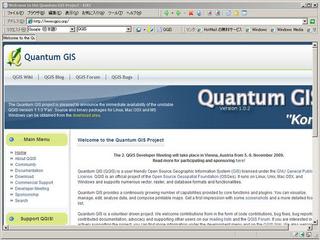
http://www.qgis.org/ このページのダウンロードからQGISをダウンロードします。左のメニューから Download → Stable Software で開くページの 1.0.2 Stable WindowsStandalone をダウンロードします。場合によってはエラーで起動しないこともありますので同じ項目の中の Note:より後ろにある MSVC もダウンロードしておいてください。
ダウンロードしたファイル名
QGIS-1.0.2.0-setuo.exe QGISプログラムインストーラ
vcredist_x86.exe MSVC
ダウンロードが終了しましたら早速QGISをインストールします。
インストーラを起動してウィザードに沿ってインストールしてください。
インストール後デスクトップ上のショートカットから起動しますが、起動時に下のようなエラーメッセージが出る場合は MSVC もインストールします。

インストール後、プログラムを再起動しますとさらにこんなメッセージが。
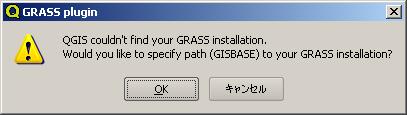
"OK" ボタンを押して、
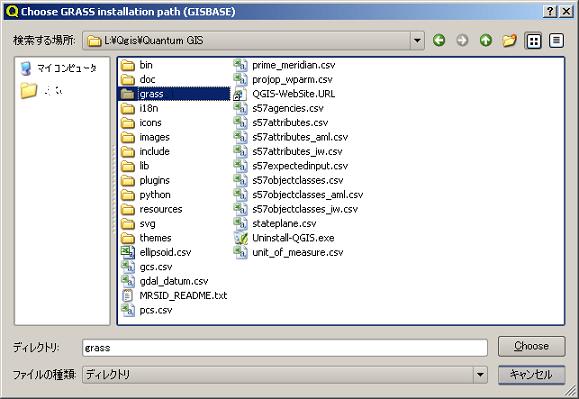
grass というフォルダを選択し、"choose" ボタンを押せば起動します。尚、この処理をパスしても起動しますが、以後起動のたびにこのメッセージが表示されます。ただ今回は Grass(別の無料GIS)の機能は使用しませんので問題は無いと思います。
さて、それでは基盤地図情報を読み込んで見ましょう。
アイコン左から9番目、青い十字の下に地球のようなものがあるボタンを押します。(Add WMS Layer)
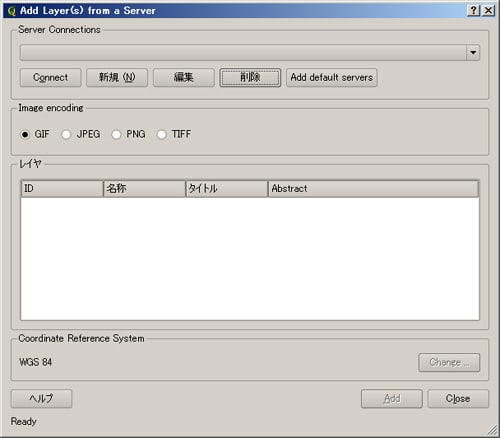
上の図に示す窓が出てきますので 新規 ボタンを押します。
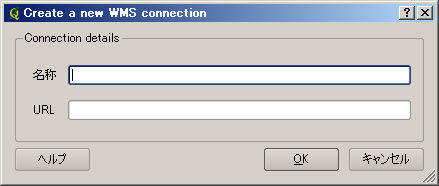
名称に 基盤地図情報 (何でもかまいません。自分で判りやすい名前をつけてください。)
URLに http://www.finds.jp/ws/kiban25000wms.cgi?
と入力し、"OK" ボタンを押します。
一番上のテキストボックスに先ほど入力した名前が表示されているはず。表示されていればその下の左側 "Connect" を押してみてください。
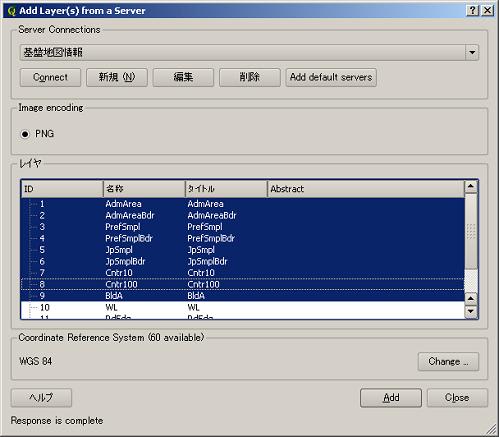
レイヤ の中に利用可能なレイヤが表示されますので、とりあえず全部選択して一番下、右から2番目の "Add" ボタンを押します。
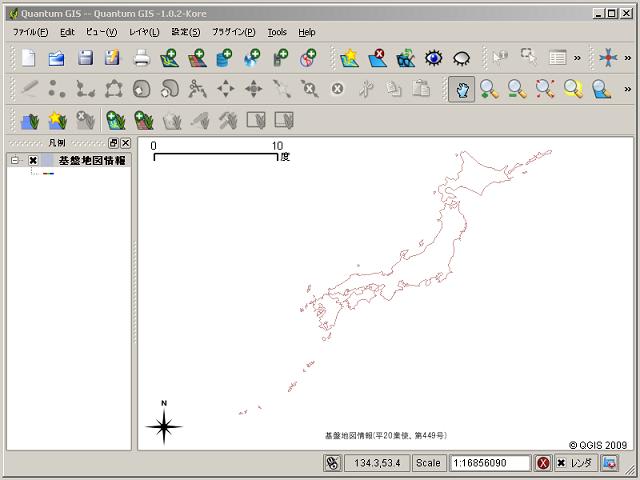
日本地図が表示されました。これでQGISを使って日本全国の1:25,000の地図が見ることができるようになります。
GUIに慣れるためにも拡大縮小のアイコンなどを触ってみて日本各地を眺めてみてください。
次回はGISには重要な意味を持つ座標系について書きたいと思います。できれば国土交通省のオルソ画像まで行きたいです。















いまに 山いが みたいになってください。
私は「狭いよ暗いよ怖いよ~」なので隧道探検は出来ません (苦笑
昔(15年位)木戸川にヤマメ釣りに行っていた頃、木戸川林鉄のトンネルがあったのですが、どうやら落盤しているらしく先が少ししか見えませんでした。抜けてみようか?とも思いましたがまだ死にたくなかったので・・
オブローダーって何か妖しげな魅力があって萌えますよ・・
ちなみにこのトンネルはダムの湖底に沈んでしまいました。